Uvod
Uspešno ste snimili odličnu fotografiju tokom FaceTime poziva, ali kada odete da je proverite u aplikaciji Fotografije, nigde je nema. Frustracija nastaje dok se pitate šta je pošlo po zlu. Čuvanje FaceTime fotografija trebalo bi da bude bez napora, ali ponekad stvari ne idu po planu. Razumevanje potencijalnih razloga iza ovog problema i poznavanje koraka za njegovo rešavanje može vam uštedeti puno glavobolje. U ovom članku, istražićemo zašto vaše FaceTime fotografije možda nisu sačuvane i pružiti praktična rešenja koja vam pomažu da uhvatite i zadržite te dragocene trenutke bez napora.
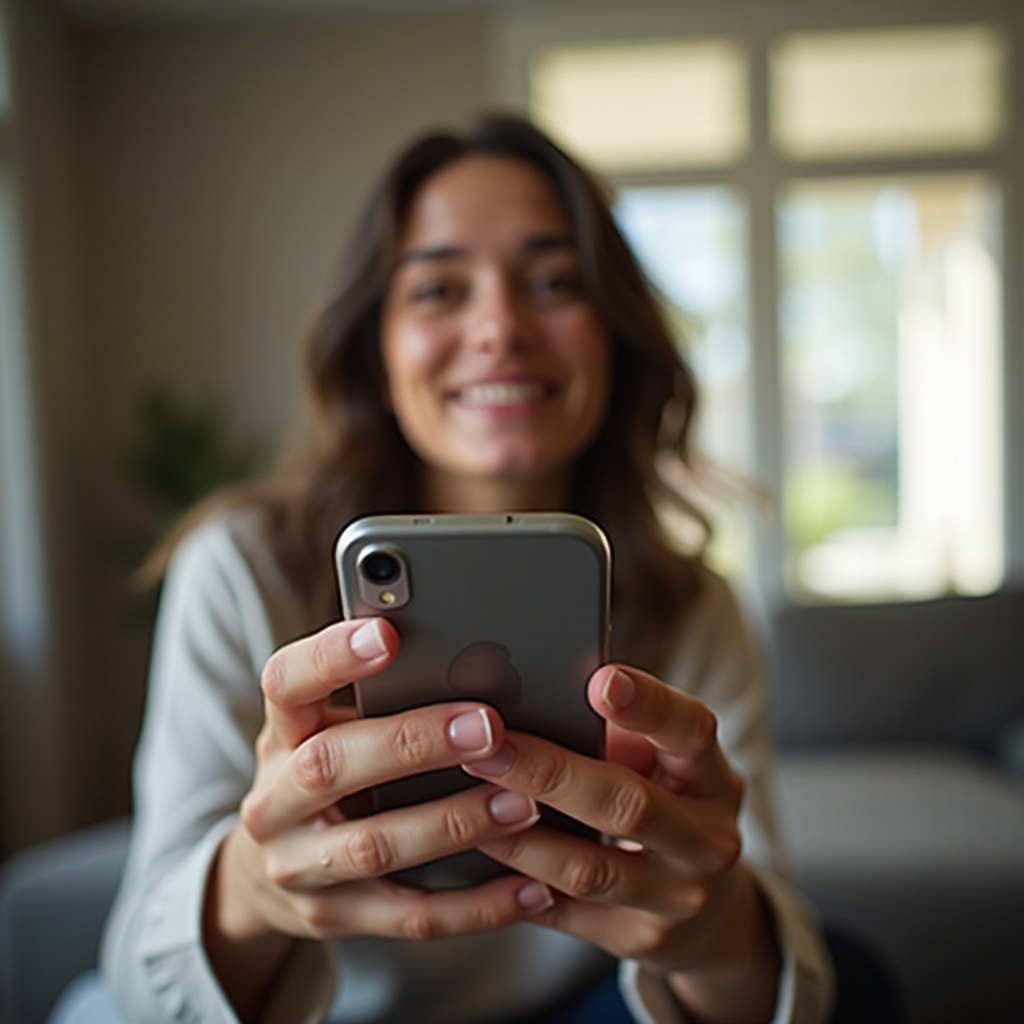
Razumevanje FaceTime fotografija
FaceTime, Apple-ova usluga video poziva, omogućava korisnicima da snime i sačuvaju fotografije tokom video poziva. Ova funkcija je poznata kao FaceTime Live Photos. Kada napravite Live fotografiju, ona snima kratak sekvencijalni niz kadrova pre i posle stvarne fotografije, što pruža dinamičniju i živopisniju sliku.
Live Photos su spoj moderne tehnologije i pogodnosti, što znači da možete ponovo posetiti trenutke sa svojih poziva sa dodatnim životom. Ali kada te fotografije ne uspevaju da se pojave u vašoj galeriji, to značajno umanjuje korisničko iskustvo. Bez obzira da li problem proizlazi iz uređaja, podešavanja ili softvera, razumevanje složenih detalja o tome kako FaceTime rukuje fotografijama može vam pružiti pravo znanje da efikasno rešite problem.
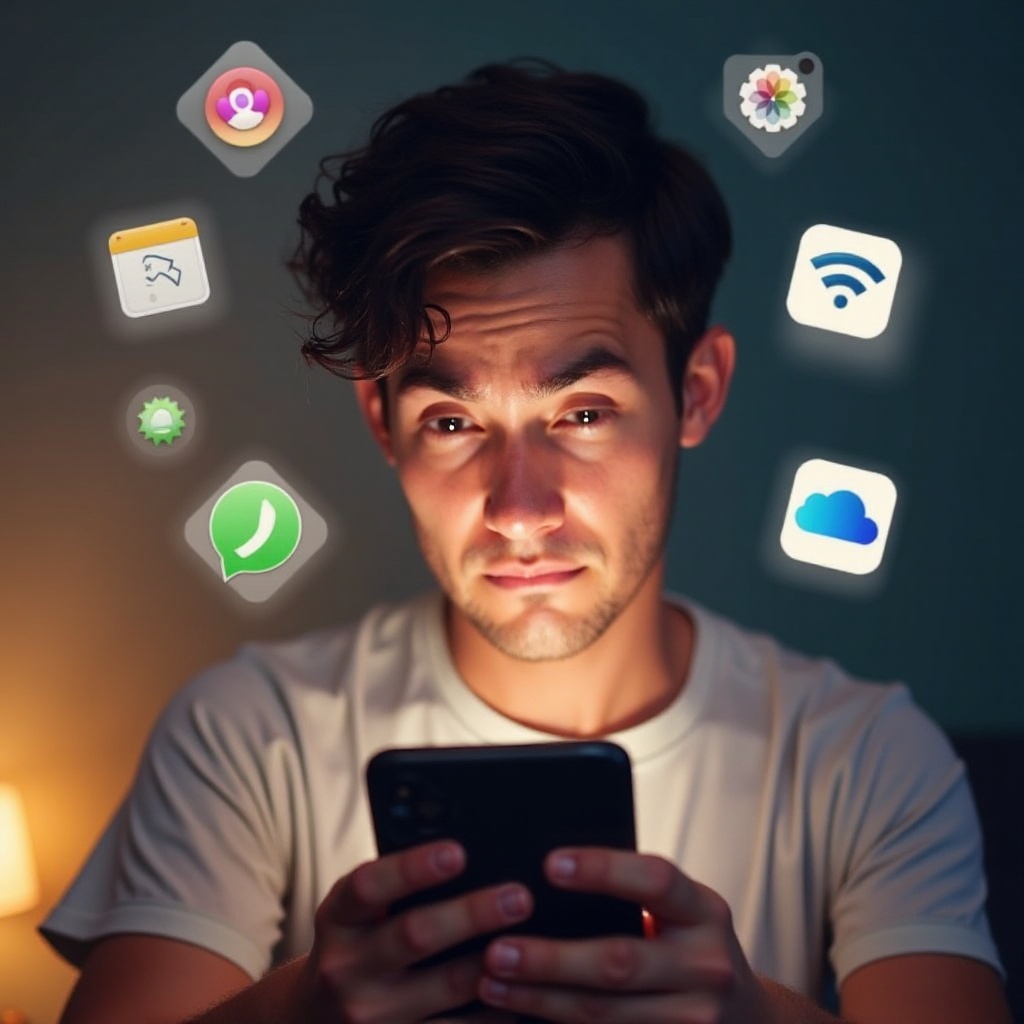
Uobičajeni razlozi zašto FaceTime fotografije ne uspevaju da se sačuvaju
Nekoliko faktora može uzrokovati da FaceTime fotografije ne budu pravilno sačuvane. Identifikovanje osnovnog uzroka je prvi korak ka njegovom rešavanju.
Problemi sa prostorom na uređaju
Jedan od najčešćih razloga zašto FaceTime fotografije nisu sačuvane je nedovoljno prostora na vašem uređaju. Ako vaš iPhone ili iPad ima malo prostora, možda neće imati kapacitet da sačuva nove fotografije.
Softverske greške i bagovi
Drugi potencijalni krivci su softverske greške. One mogu nastati iz bugova operativnog sistema ili problema unutar same aplikacije FaceTime. Ove greške mogu sprečiti čuvanje Live fotografija bez davanja jasnih indikacija zašto.
Neispravna podešavanja
FaceTime zahteva specifična podešavanja da bi uspešno sačuvao fotografije. Ako su ta podešavanja neispravno podešena, vaše fotografije se neće sačuvati kako je predviđeno. Ovo može uključivati podešavanja unutar FaceTime aplikacije i šira podešavanja iPhone-a.
Nepostavljena dopuštenja
Vaša FaceTime aplikacija zahteva specifična dopuštenja da sačuva fotografije na vašem uređaju. Ako ta dopuštenja nisu odobrena, FaceTime neće moći da sačuva vaše fotografije. Ovaj problem je obično jednostavan za rešavanje jednom kada ga identifikujete.
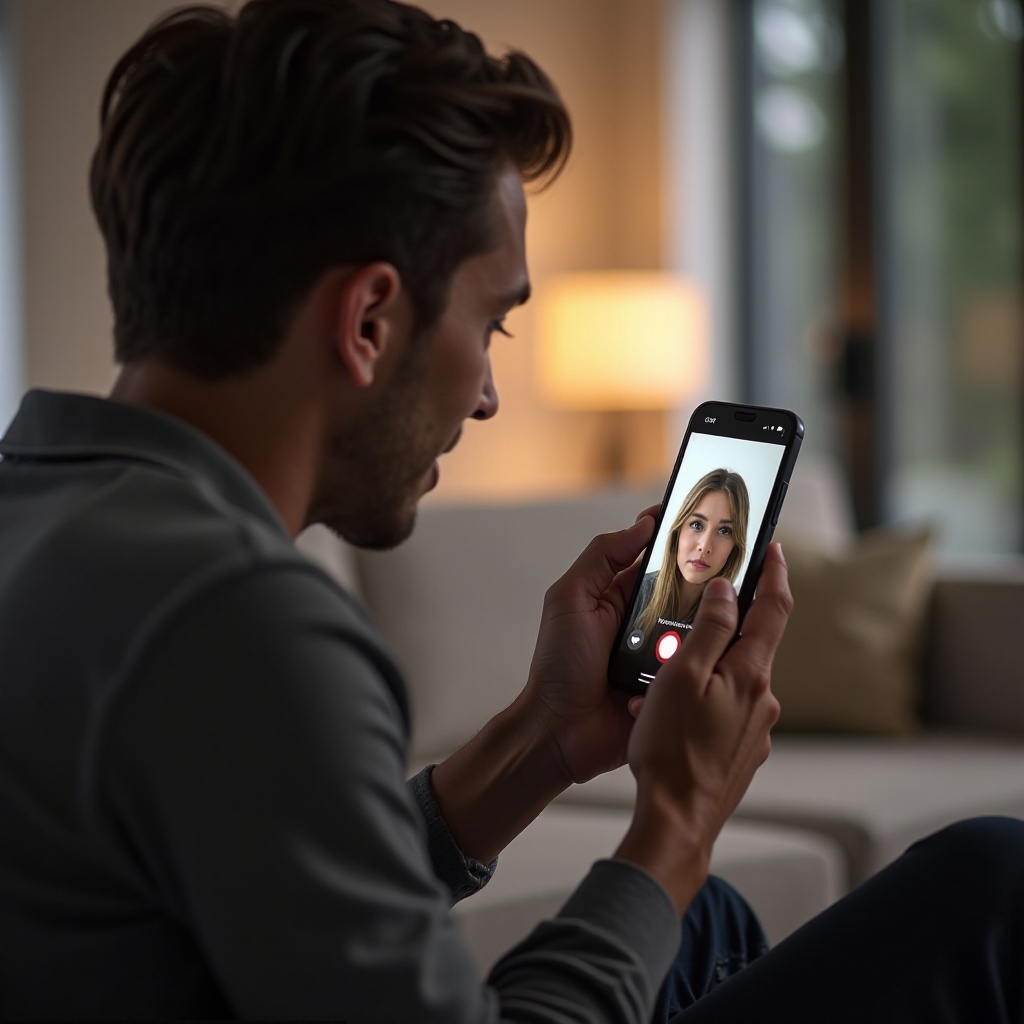
Pronalaženje rešenja za probleme sa čuvanjem FaceTime fotografija
Razumevši moguće razloge, hajde da se upustimo u tehnike rešavanja problema kako bismo adresirali zašto vaše FaceTime fotografije možda nisu sačuvane.
Provera dostupnosti prostora
Započnite proverom da li vaš uređaj ima dovoljno prostora:
1. Idite na Podešavanja > Opšte.
2. Dodirnite iPhone Memorija (ili iPad Memorija).
3. Pregledajte dostupni prostor. Ako je nizak, razmislite o brisanju nepotrebnih podataka kako biste oslobodili prostor.
Osiguravanje pravilnosti podešavanja
Potvrdite da su FaceTime podešavanja pravilno podešena za sačuvanje fotografija:
1. Otvorite Podešavanja i navigirajte do FaceTime.
2. Osigurajte da je prekidač za FaceTime Live Photos uključen.
3. Idite na Podešavanja > Fotografije. Uverite se da su iCloud Fotografije omogućene ako želite da fotografije budu sačuvane u iCloud.
Ažuriranje iOS na najnoviju verziju
Softverska ažuriranja često sadrže ispravke za greške i bagove. Ažurirajte svoj iOS na najnoviju verziju:
1. Idite na Podešavanja > Opšte > Ažuriranje softvera.
2. Ako je dostupno ažuriranje, dodirnite Preuzmi i instaliraj.
Ponovno pokretanje vašeg iPhone/iPad uređaja
Ponovno pokretanje vašeg uređaja može rešiti privremene greške.
1. Pritisnite i držite dugme sa strane i bilo koje dugme za zvuk dok se ne pojavi klizač.
2. Povucite klizač da isključite vaš uređaj.
3. Nakon što se uređaj isključi, pritisnite i držite dugme sa strane dok ne vidite Apple logo.
Napredna rešenja
Ako gore navedeni koraci za rešavanje problema ne reše problem, razmotrite ova napredna rešenja.
Poništavanje podešavanja
Poništavanje svih podešavanja može pomoći u rešavanju dubljih konfiguaracionih problema:
1. Idite na Podešavanja > Opšte > Poništi.
2. Dodirnite Poništi sva podešavanja. Ovo neće obrisati podatke ali će resetovati sistemska podešavanja.
Ponovno instaliranje relevantnih aplikacija
Ponovna instalacija FaceTime-a može očistiti sve probleme:
1. Izbrišite aplikaciju FaceTime pritiskom na ikonu aplikacije i odabirom Ukloni aplikaciju.
2. Idite na App Store i ponovo instalirajte FaceTime.
Vraćanje uređaja na fabrička podešavanja
U krajnjem slučaju, razmotrite fabričko resetovanje:
1. Napravite bekap vašeg uređaja na iCloud ili iTunes.
2. Idite na Podešavanja > Opšte > Poništi > Izbriši sav sadržaj i podešavanja.
3. Vratite vaš uređaj iz bekapa nakon resetovanja.
Zaključak
FaceTime fotografije unapređuju vaše komunikacijsko iskustvo omogućavajući vam da zabeležite posebne trenutke tokom poziva. Kada se ove fotografije ne čuvaju kako se očekuje, to može biti zabrinjavajuće. Međutim, razumevanjem uobičajenih razloga iza ovog problema i primenjujući korake za rešavanje problema i napredna rešenja, možete efikasno adresirati i rešiti problem. Osiguravajući pravilna podešavanja, dovoljno prostora i ažuriran softver, možete uživati u besprekornom FaceTime iskustvu i nikada više ne propustiti da zabeležite svoje važne trenutke.
Često postavljana pitanja
Zašto se moje FaceTime žive fotografije ne pojavljuju u Fotografijama?
Uverite se da: – Podešavanje FaceTime živih fotografija je omogućeno. – Aplikacija Fotografije ima dozvolu za pristup vašim medijima. – Imate dovoljno prostora za skladištenje.
Kako mogu osigurati da se FaceTime fotografije automatski čuvaju?
Da biste automatski sačuvali FaceTime fotografije: – Omogućite **FaceTime žive fotografije** u podešavanjima FaceTime-a. – Osigurajte da vaš uređaj ima dovoljno prostora za skladištenje. – Dodelite potrebne dozvole za FaceTime i Fotografije.
Da li su FaceTime žive fotografije sačuvane na iCloud-u?
Ako je **iCloud Fotografije** omogućeno u **Podešavanja** > **Fotografije**, vaše FaceTime žive fotografije će biti bekapovane na iCloud, osiguravajući da su bezbedne i dostupne na svim vašim uređajima.

